Đã có một bài viết mà blogchiasekienthuc.com đã hướng dẫn cho các bạn cách tạo khả năng boot cho ổ cứng di động rồi, nhưng trong bài viết đó thì nó chỉ hoạt động được trên máy tính có chuẩn là LAGACY thôi.
Vậy làm thế nào để tạo được một HDD BOOT Dual Boot, tức là hỗ trợ cho cả 2 chuẩn UEFI và Lagacy? Câu trả lời sẽ nằm trong bài viết này…. Hấp dẫn chưa ạ 😀
Note: Đây là một bài hướng dẫn của một độc giả làm và gửi bài hướng dẫn cho mình, mình đã test thử là thành công nên các bạn cứ yên tâm làm theo từng bước 1 chắc chắn thành công 100% nhé !
Vào vấn đề chính luôn nhé, trước khi bắt đầu thì bạn cần chuẩn bị trước cho mình một số công cụ và phần mềm sau đây để đảm bảo cho việc làm theo hướng dẫn được ngon ngẻ nhất.
Mục Lục Nội Dung
#1. Cần chuẩn bị những gì ?
Nội dung này đã bị khoá vì một số lý do, vui lòng mở khóa để xem nội dung
- Tải về công cụ RMPrepUSB và cài đặt vào máy tính: Link tải về / hoặc Link tải về/ hoặc Link từ trang chủ (trang chủ: rmprepusb.com)
- Một bản Win 8 PêE 64-bit và file Apps.wim: Link tải hoặc Link Fshare
- Phần mềm UltraISO: Bạn hãy tải về tại đây – Tải về và cài đặt luôn vào máy tính.
#2. Hướng dẫn tạo khả năng boot cho ổ cứng di động (HDD BOOT)
Lưu ý: Mình đã test trên ổ cứng di động và không bị mất dữ liệu, nhưng một số bạn thực hiện theo lại bị mất hết dữ liệu.
Chính vì thế, tốt nhất là các bạn hãy copy hết dữ liệu quan trọng ra máy tính trước khi thực hiện nhé !
[UPDATE] thêm bài viết: [UEFI/LEGACY] Tạo HDD BOOT đa năng, không mất dữ liệu
Ngoài ra, hiện giờ cũng đã có nhiều Tool hỗ trợ tạo HDD Box rất chuyên nghiệp rồi.
Chính vì thế nếu như ổ cứng rời của bạn đang có dữ liệu và không thể áp dụng theo cách làm trong bài viết này thì hãy tham khảo bản Multiboot trong bài hướng dẫn này nhé, cách làm hoàn toàn tương tự như đối với USB thôi.
+ Bước 1: Chia phân vùng boot cho ổ cứng di động
Bây giờ bạn hãy tạo ra một phân vùng khoảng 5 > 10GB để lưu trữ các file boot.
Vì là chúng ta tạo dual boot UEFI – LAGACY nên bắt buộc bạn phải để phân vùng này ở định dạng FAT32 đấy nhé.
Thực hiện: Bạn hãy mở phần mềm RMPrepUSB ra và thiết lập giống như trong hình dưới đây.
- Partition Size (MiB): Bạn nhập dung lượng mà bạn muốn làm phân vùng boot.
- Volume Lable: Nhập tên của phân vùng boot.
- Tích chọn FAT32 và Boot as HDD (C: 2PTNS)
=> Sau khi thiết lập xong thì bạn nhấn vào Prepare Drive.
Lúc này phân vùng mà bạn vừa tạo ra đã được Set Active và đã có khả năng boot .
Tips: Nếu như ổ cứng di động của bạn có dung lượng lớn (>130GB) thì có thể nó sẽ không hiển thị trong giao diện phần mềm RMPrepUSB. Để giải quyết vấn đề này, bạn hãy nhấn
Ctrl + Znhé.
- Đọc thêm bài viết: Hướng dẫn tạo USB BOOT/ HDD BOOT bằng cách ghost cực nhanh
+ Bước 2: Giải nén file WIN_8_PE_64.ISO ra HDD
Bước tiếp theo bạn hãy mở file WIN_8_PE_64.ISO bằng phần mềm UltraISO.
Giờ để giải nén ra HDD thì bạn hãy nhấn vào Actions => chọn Extract như hình bên dưới.
Tiếp tục chọn đến phân vùng boot của HDD => và nhấn OK để đồng ý.
+ Bước 3: Copy thư mục Apps vào trong phân vùng boot của ổ cứng
Bây giờ bạn hãy giải nén file [Blogchiasekienthuc.com]Apps.rar ra, ta sẽ được một thư mục có tên là Apps. Bạn hãy copy thư mục này vào phân vùng boot của ổ cứng di động.
Finish ! Bây giờ HDD BOOT của bạn đã có khả năng boot trên cả 2 chuẩn UEFI và Lagacy rồi đó.
Đối với các máy tính chuẩn UEFI thì máy tính sẽ tự động boot thẳng vào Win 8 PêE.
Khi đã vào được Win PêE thì bạn muốn làm gì cũng được, rất đầy đủ công cụ phục vụ cho việc cứu hộ máy tính của bạn.
Ngoài ra, để có thêm nhiều phần mềm hữu ích chạy được trên nền Win PêE thì bạn hãy vào đây để tải nhé.
Đọc thêm bài viết:
- Hướng dẫn cách thiết lập, cài đặt chuẩn UEFI trong BIOS
Cách Ghost máy tính ở chuẩn UEFI và ổ cứng GPT (chuẩn 100%)
Hiện tại mình đã mở cửa Blog Chia Sẻ Kiến Thức Store ! – bán phần mềm trả phí với mức giá siêu rẻ – chỉ từ 180.000đ (bản quyền vĩnh viễn Windows 10/11, Office 365, 2021, 2016… và nhiều phần mềm bản quyền khác). Bảo hành full thời gian sử dụng nhé !
#3. Lời kết
Okey ! quá đơn giản đúng không các bạn 😀 Như vậy là chỉ với 3 bước thôi là bạn đã tạo thành công một chiếc HDD BOOT để cứu hộ máy tính rồi đó.
Trên blog còn có rất nhiều các bài hướng dẫn khác về cách tạo usb boot hay khác dành cho bạn, hãy chọn cho mình một cách phù hợp hợp với nhu cầu sử dụng của bạn nhé.
Nếu như bạn đang gặp khó khăn hay vướng mắc gì thì cứ comment phía bên dưới. Mình sẽ hỗ trợ sớm nhất có thể và đừng quên like và share bài viết nếu thấy hữu ích nhé !
Kiên Nguyễn – Blogchiasekienthuc.com
 Blog Chia Sẻ Kiến Thức Máy tính – Công nghệ & Cuộc sống
Blog Chia Sẻ Kiến Thức Máy tính – Công nghệ & Cuộc sống
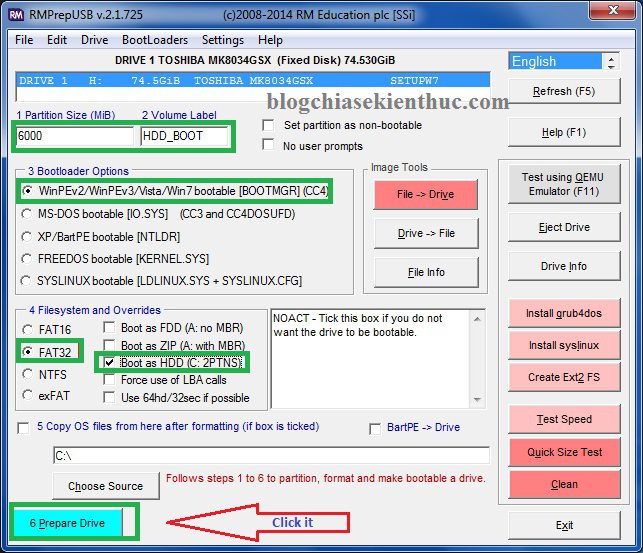
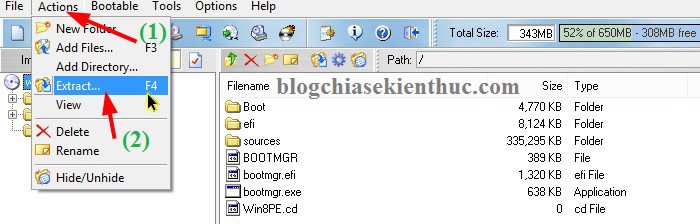
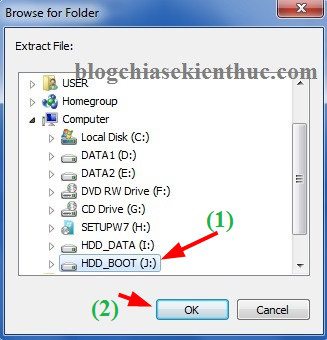








Cho mình hỏi chút. Box của mình mình có tạo nhiều ổ mà đã có dữ liệu rồi. Nếu tạo bằng tool này thì những dữ liệu ở ổ khác có bị mất không.
Mình có thử mấy tool thì đa phần đến cái mục chọn ổ ấy nó không báo dữ liệu ổ còn lại có bị mất hay không nên k dám làm. Vì mình làm đã dính mấy lần mất cả dữ liệu của cả những ổ khác.
Thank.
Cám ơn giáo sư đã cho em hoàn thành 900gb dữ liệu đi chầu trời, không làm được trò trống gì thì đem xóa cái bài này đi, làm nhiều người chết theo yêu cầu đấy.
Bạn không đọc kỹ bài viết ?
Mình đã đóng khung rất rõ là đã có người bị mất dữ liệu, chính vì thế mà chỉ áp dụng cho HDD mới hoặc là copy dữ liệu quan trọng ra ổ cứng trước khi làm rồi mà.
Đúng là làm theo HD thì nó tạo phân vùng boot và dồn các phân vùng còn lại thành 1 và unlocation.
Có một vài câu hỏi?
– Mình thấy trong link tải win8PE và APPS (link MEGA) rất nhiều file ko hiểu sử dụng ntn.
– Hơn nữa APP.WIM mà ko phải APPS.RAR như hướng dẫn (có giải nén apps.wim ko?).
– Có ẩn được phân vùng boot như các bài hướng dẫn tạo phân vùng ẩn để boot ko?
– THANKS!
File có định dạng App.WIM mới đúng nhé bạn, nếu bạn có đọc được APPS.RAR thì là do mình viết nhầm.
Có thể ẩn được nhé bạn, bạn xem thêm bài cách tạo usb boot với phân vùng ẩn bằng bootice trên blog của mình để tham khảo cách làm nhé.
Hoặc bạn có tạo HDD BOOT theo bài hướng dẫn này sẽ chuyên nghiệp hơn nè: https://blogchiasekienthuc.com/thu-thuat-may-tinh/usb-multiboot-1-click.html
Chính xác là chỉ còn lại phân vùng boot. Còn lại là unlocated. May ổ mình ko có gì…
Copy thư mục Apps –nhưng đâu thấy thư mục Apps ở đâu đâu mà copy???
Bạn đọc kỹ từng bước là sẽ có nhé, nhiều bạn làm được thành công rồi và cũng có nhiều comment rồi không thấy ai kêu không có cả bạn nhé.
đọc xong vẫn không thấy [Blogchiasekienthuc.com]Apps.rar ở đâu?
Bạn đọc không kỹ thôi, bạn xem trong phần công cụ cần chuẩn bị nhé.
à thấy rồi. thanks ad
Em Có Một Hdd Box Muốn Làm HDD BOOT Cứu Hộ Đa Năng Thì Cần Những Công Cụ Nào Bác?
Đây bạn, đơn giản và cực kỳ chuyên nghiệp: https://blogchiasekienthuc.com/thu-thuat-may-tinh/usb-multiboot-1-click.html
Chào a Kiên, chẳng biết cmt hỏi vào đâu 🙂
máy em dùng main Gigabyte H61 DS2 rev3.0
boot bằng bất cứ cái gì, vào đến DOS là không dùng được bàn phím, kể cả phím USB hay PS2
tìm cách cài đặt trong bios nhưng không có :(((
bởi vậy cài Dual Boot mà không cách nào chọn được, vào usb chọn cũng không được
đành vác ổ cứng sang máy khác cài lại win
Chào a Kiên, chẳng biết cmt hỏi vào đâu 🙂
máy em dùng main Gigabyte H61 DS2 rev3.0
boot bằng bất cứ cái gì, vào đến DOS là không dùng được bàn phím, kể cả phím USB hay PS2
tìm cách cài đặt trong bios nhưng không có :(((
bởi vậy cài Dual Boot mà không cách nào chọn được, vào usb chọn cũng không được
đành vác ổ cứng sang máy khác cài lại win
Bạn sử dụng usb boot để boot vào mini windows 10 64bit xem sao. Dòng main đó kén các phiên bản cũ lắm.
chỉ chọn đc f12 vào boot menu, chọn đc thiet bị boot
Xong vào menu của usb, hay dvd hiren boot là đơ rồi anh ạ
Vậy bạn thử tạo usb boot với 1 bộ công cụ cứu hộ khác xem sao. Đơn giản nhất là bạn thử với bài viết này:
https://blogchiasekienthuc.com/thu-thuat-may-tinh/tao-usb-boot-chuan-uefi-1-click.html
Hoặc bạn tham khảo thêm tại đây: https://blogchiasekienthuc.com/tag/usb-boot/
Thank bác, dễ hiểu dễ làm quá 😀
Tạo 2 phân vùng 1 cái FAT32 để boot và 1 cái NTFS để copy data dc k bạn vì video và file ghost của mình đều >4Gb
Hiện tại thì có 2 cách như thế này nhé bạn, và khuyến khích bạn làm theo 1 trong 2 bài viết đó:
https://blogchiasekienthuc.com/thu-thuat-may-tinh/usb-multiboot-1-click.html
https://blogchiasekienthuc.com/thu-thuat-may-tinh/uefi-legacy-usb-boot-cuu-ho-may-tinh.html
Mình cũng làm theo bạn đầy đủ các bước và cũng bị chỉ còn 1 ổ HDD Boot, phần còn lại bị unallocated. Giờ mình phải làm sao nữa. Bạn hướng dẫn mình với nhé
Ô, có thể là lần trước mình đã hướng dẫn sót phần nào rồi, bây giờ thì bạn vào lại mini windows và create cái phân vùng unallocated đó để sử dụng thôi.
Bây giờ có 1 cách cực kỳ đơn giản, bạn có thể xem bài viết này nhé: https://blogchiasekienthuc.com/thu-thuat-may-tinh/usb-multiboot-1-click.html
Mình muốn tạo 1 cái ổ cứng đi động với full chức năng như bài này https://blogchiasekienthuc.com/thu-thuat-may-tinh/usb-multiboot-1-click.html ( mình đã test thử bài này bằng ổ cứng đi đông nhưng chỉ đc legary còn uefi thì không được )
Bạn có thể chỉ giúp mình được không.
HDD Boot thì bạn sử dụng bản Multiboot 1.0.3 Final nhé bạn. Và phải Format ở định dạng FAT32 nhé: https://blogchiasekienthuc.com/thu-thuat-may-tinh/tao-usb-multiboot-uefi-legacy.html
xin cho mình hỏi , máy mình ghost xong no báo (selected boot image did not authenticate )mình đã thử rất nhiều cách nhưng nó ko nhận usb boot ( chi nhận duy nhât usb boot win 8 pe ). Mình có 1 lần ghost thành công nhưng máy ko nhận usb và ko có driver wifi nên mình ko thể cài thêm gì. vọc vạch 1 hồi nó ra lỗi như vậy, bây giờ ko cài dc gì nữa cả. giúp mình với – 0988 632 372 . Hóng cao nhân giúp đở
xin lỗi vì post vào topic này, nhưng mà bí quá, usb cài win cũng ko dc, máy bàn thì xài rất ok, còn con laptop HP thì ko chịu nhận
BẠn đọc lại comment mình đã trả lời trước đó nhé. Tạo chiếc usb boot 1 click đó xem sao.
Bạn tạo 1 chiếc usb boot như trong bài viết này nhé: https://blogchiasekienthuc.com/thu-thuat-may-tinh/tao-usb-boot-chuan-uefi-1-click.html
Nếu boot vào được mình sẽ hướng dẫn tiếp.
Chào bạn, mình đang dùng laptop dell 6420, kiểm tra chuẩn uefi thi có, mình bật chế độ uefu rồi, mình làm theo hướng dẫn cài đặt windows bằng winnt setup ok hết luôn rồi nhưng khi khởi động lại máy báo “no bootable device, stike f1 ……. Xin cách khắc phục. Cảm ơn nhiều
Bạn thiết lập khởi động trong BIOS chuẩn chưa, bạn thử đọc bài viết này xem có giúp được gì không nhé: https://blogchiasekienthuc.com/thu-thuat-may-tinh/cai-dat-chuan-uefi-trong-bios.html
Đã test và đúng là cái phân vùng khác sẽ bị mất. Không biết là bạn có thiếu bước nào không @@
Ồ lại một người nữa xác nhận. Vậy thì các bạn ko nên làm theo bài hướng dẫn nữa nhé. Mình sẽ mượn ổ cứng rời và test thử lại xem sao. Hix , chắc là quên bước nào rồi 🙁
Ad thiếu rồi:
Nhấn chuột phải vào This PC (My Computer) > chọn Manager > chọn Disk Managerment > rồi thấy cái phân vùng bị unallocated > chuột phải phân vùng bị unallocated đó > New Simple Volume > Next > rồi nhập số MB muốn phân vùng > Next > Next > rồi đặt:
Mục File System: chọn FAT32
Mục Allocation unit size: Chọn Default
Mục Volume label: Nhập tên ổ cứng
Nhấp Next.
Nhấp Finish.
Xong phân vùng ổ cứng.
ở bài hướng dẫn bên trên là mình hướng dẫn tạo phân vùng boot bằng phần mềm RMPrepUSB mà bạn. Nên không cần chia phân vùng thủ công nữa.
thế là đi toi cái ở cứng ngoài, làm theo hướng dẫn xong chỉ còn mỗi phân vùng 10gb, các phân vùng còn lai unlocal hết, lần sau nếu làm boot mà mất dữ liệu bạn nên bảo trước để anh em còn sao lưu trước nhé. dù sao cũng thanks đã hướng dẫn.
Sao lại thế nhỉ, mình đã test trước khi thực hiện vẫn bình thường cơ mà nhỉ. Cám ơn bạn đã thông báo lại, mình sẽ note lại cho mọi người biết.
mình cũng đã thiết lập phân vùng boot 15g thôi. hdd của mình 1T. nhưng giờ chỉ thấy phân vùng 15G thôi. mong b giúp đỡ.
Có thể phân vùng chứa dữ liệu đang bị ẩn đi, bạn chụp lại cái hình ảnh như comment phía trên để mình xem nhé, nếu bạn làm như hướng dẫn bên trên chắc chắn ko mất dữ liệu được đâu.
Mình kiểm tra lại rồi. phân vùng còn lại nó chuyển thành unllocation bạn à.
Mình không biết chèn ảnh vào đây. Mình đang hoang mang quá bạn.
vậy là mất hết cả dữ lieu. mình test boot thì oke rồi.( tất cả những phần bạn chia sẻ mình đều test và success). cái hdd này mình làm cuối cùng cũng hơi nhanh nhưng mình nghĩ và đã xem lại. ko biết có nhầm chõ nào ko?
mình đang phân vân muốn fomat lại để chúa dữ lieu mới. có cách nào khả quan lấy lại được dl ko bạn nhỉ?
Cảm ơn bạn nhiều.
BẠn up hình ảnh lên trang imgur.com rồi đưa link lên đây là xong. Mà phân vùn chuyển sang unllocation thì có nghĩa là nó chưa được định dạng rồi. Khả năng dữ liệu là đã bị mất nhưng nếu chưa ghi đè thì vẫn có thể khôi phục lại được.
P/s: Chắc chắn bạn đã thao tác nhầm bươc nào đó rồi, nếu như bạn muốn lấy lại dữ liệu thì pm mình nhé.
http://imgur.com/fsuF2gd
Thansk bạn.Có thể mình làm nhầm bước nào đó. Mình up ảnh lên đó.
Note: Cái parttition boot FAT32 mình vừa chuyển định dạng lai về NTSF.
Mình rất cần khôi phục lại data. vì có nhiều thứ rất quan trong. Bạn có kinh nghiệm xin tư vấn cho mình. Từ hôm đó mình cũng chưa dám động vào cái Hdd này. Chỉ có format lại pảrtttion boot về NTSF thôi. Mình cũng tham khảo những phần mềm cứu dữ liệu trên mạng. Nhưng chưa dám động vao. mong bạn giúp. cảm ơn bạn rất nhiều.
OK, mình đã gửi cho bạn một vài phần mềm cứu đữ liệu tốt nhất hiện nay rồi đó, chúc bạn thành công !
Mình cũng không hiểu tại sao phân vùng đó lại bị xóa, mất điịnh dạng, trở thanh unllocation.??/
Giờ bạn hãy thực hiện cứu dữ liệu trước đi, đừng ghi đè quá nhiều lần sẽ không cứu đc đâu.
mình làm như bạn chỉ dẫn , nhưng sao giờ ổ hdd của mình chỉ có 1 phâm vùng fat32 nhi? toàn bộ dữ liệu trong ổ cứng đâu mất? mình muốn trở về trạng thái ban đầu thì làm ntn? thanks b
Chắc chắn bạn đã thực hiện nhầm bước nào rồi, bây giờ bạn hãy kết nối ổ cứng di động với máy tính sau đó: Nhấn chuột phải vào
ThisPC(My Computer) > chọnManager> chọnDisk Managerment> sau đó chụp cái hình ảnh cho mình xem nhé.Legacy bạn ơi, không phải là Lagacy đâu.
Cám ơn bạn đã nhắc nhở, mình toàn quen tay thôi 🙁 Đã fix lại rồi. Thanks bạn !
Hay lắm anh !
Test thử ngay thôi 😀
anh ơi máy e là máy vaio sony, hồi trước em cài máy bằng file ghost lúc đấy là máy em hỏng win ra tiệm họ cài win xp nên về thấy nản quá thằng bạn mới cho cái bản ghost win 8 rồi chỉ em cách sử dụng sau đó khi sử dụng lâu máy em nó chạy chậm đi với nóng lắm nên em quyết định lấy cái bản ghost kia đem ra sử dụng tiếp ko ngờ em cài tiếp cai frame.net work j đó nó bảo restart thì em thấy window update nên em tắt mạng do bản win lậu nên sợ, thế là nó lỗi lun ko vào đc window, máy em có phân vùng recovery ko biết có phải vì cái đó mà vậy ko anh với lại nay em ra tiệm cài lại win rồi anh nghĩ em có nên dùng one key ghost để back up lại ko anh em đang rất phân vân vì sợ mai mốt bung ra nhỡ nó cũng bị lỗi nữa nên thấy ớn ớn. Em cảm ơn anh!
BẠn có thể kiếm một bản ghost trên mạng về sau đó ghost lại rất dễ dàng mà.
Link các bản ghost: http://www.vn-zoom.com/f314/cac-ban-ghost-cua-meigyoku-windows-xp-7-8-32bit-64bit-windows-98-2000-a-2429268.html
Bạn có thể xem các bước trước khi ghost tại đây: https://blogchiasekienthuc.com/thu-thuat-may-tinh/can-lam-gi-truoc-khi-ghost-hoac-cai-win.html
anh cho em hoi buoc thứ 3 cái file [Blogchiasekienthuc.com]Apps.rar ở đâu ạ e tìm ko thấy có thể nói rõ hơn được ko ạ
Bạn đọc kỹ bài viết, trong phần chuẩn bị nhé bạn !